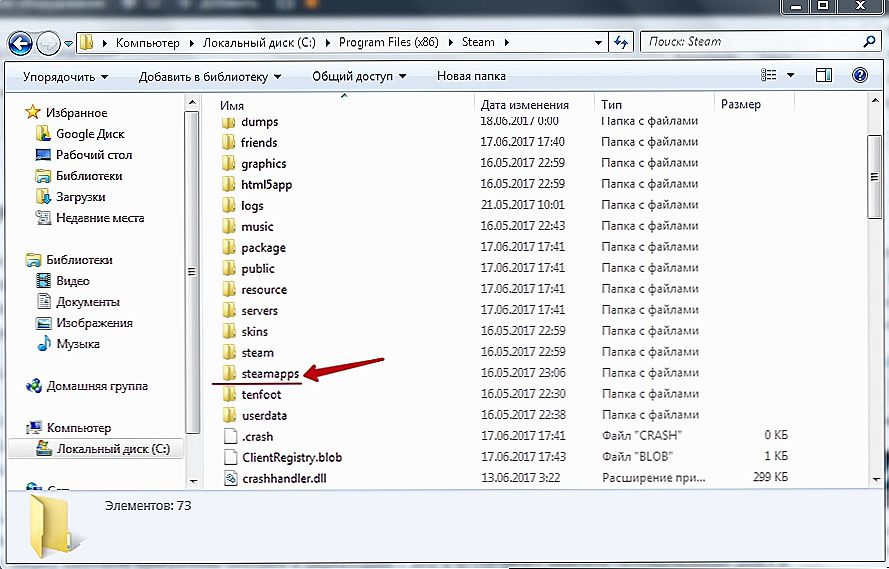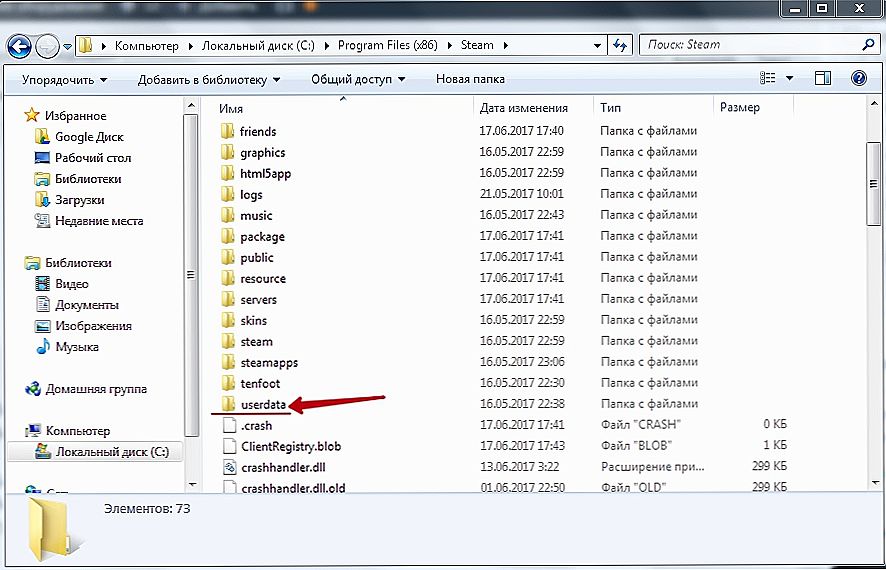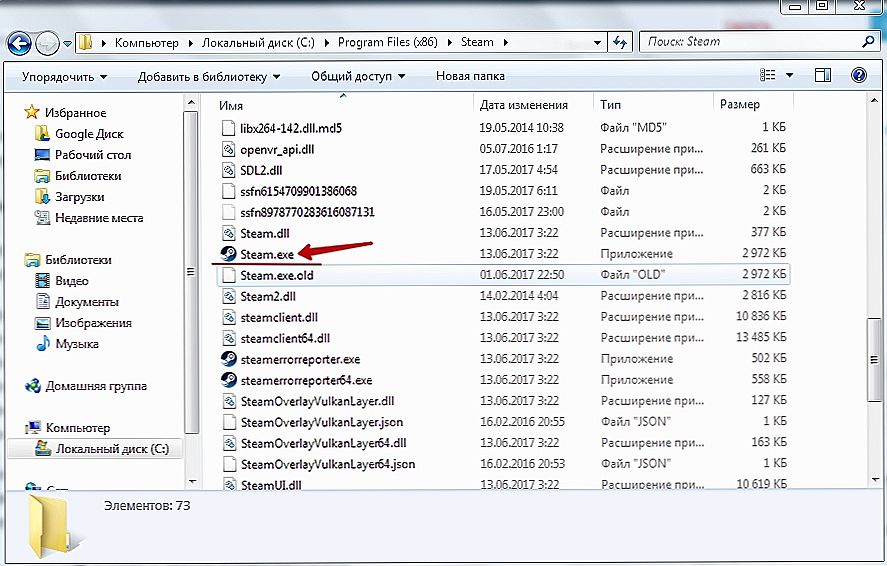Niektorí hráči sa môžu obávať takéhoto sprisahania v prípade problémov s najobľúbenejšou hernou sieťou: "Opätovne nainštalovaný Steam a všetky hry sú preč." Okamžite stojí za to uistiť, že aj keby bol Stim odstránený z počítača, zakúpené produkty zostanú v knižnici. Ďalším problémom - zmiznú z pevného disku. Možno ju však vyriešiť: vrátiť službu bez straty z počítača výrobkov zakúpených v nej.

Ako preinštalovať Steam bez straty hry.
Správna oprava
Existujú užívatelia, ktorí čerpali hry v množstve terabajtov pamäte. Naozaj nechcem preinštalovať všetko po obnovení služby Steam, ak sa zrazu začalo zlyhať, sag, zlyhanie. Existuje riešenie a je to celkom jednoduché. Aby ste nebrali do úvahy bolesť, pretože sú odstránené vzácne výtvory vývojárov, postupujte podľa týchto pokynov.
- Otvorte priečinok, na ktorom je nainštalovaná služba (jednoduché to urobíte kliknutím pravým tlačidlom myši na skratku Steam na pracovnej ploche a výberom položky "File Location").
- Nájdite priečinok steamapps a skopírujte ho na akékoľvek iné miesto.
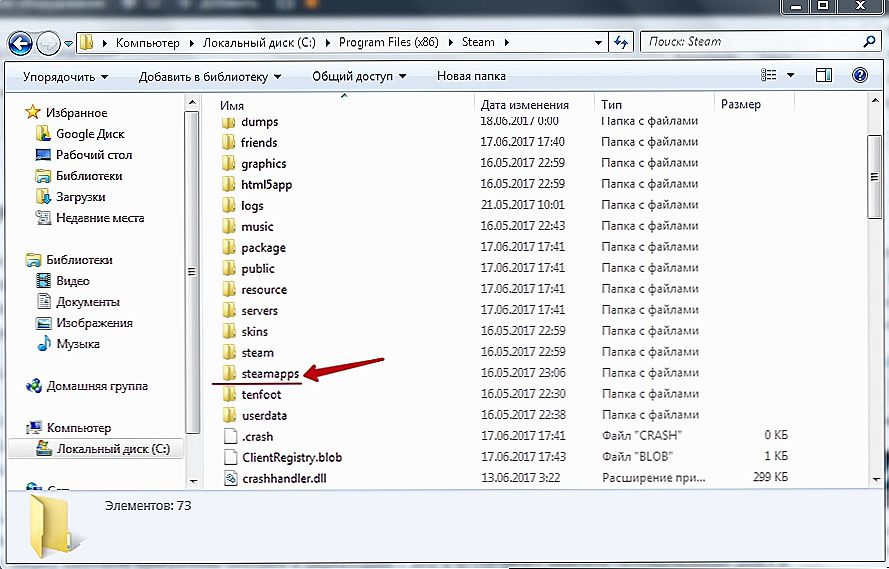
- Nájdeme tiež súbor userdata a urobíme to isté.
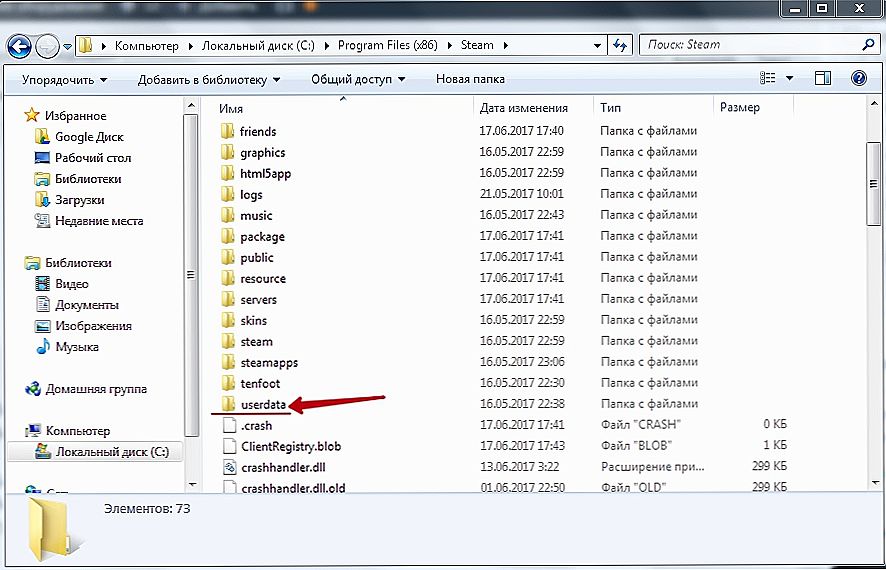
- Otvorte "Ovládací panel", vyhľadajte "Programy a funkcie" - "Pridať alebo odstrániť programy".
- Zvoľte Steam zo zoznamu, počkajte, kým sa odstráni.
- Nainštalujte si službu stiahnutím z oficiálnej stránky.
- Pred spustením programu prejdite s ním do adresára a vložte skopírovaný súbor a priečinok s náhradou.
Ešte jednoduchšie
Ak sa vám nepáčilo sťahovanie inštalačného klienta a neporiadok s ním, môžete ľahko preinštalovať a zároveň obnoviť hernú sieť a všetky akvizície.
- Tiež nájdeme priečinok s parkom a vynecháme alebo skopírujeme sekciu steamapps odtiaľ a už dva súbory: userdata a steam.exe.
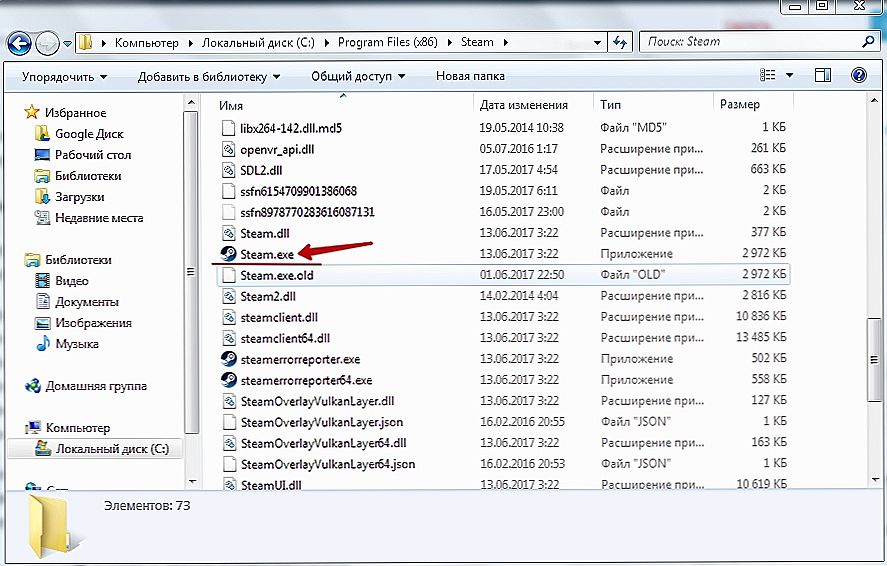
- Odstráňte všetok zvyšný obsah zo zložky manuálne (je lepšie zvoliť natrvalo odstrániť).
- Vložte uložené súbory.
- Spustite program Steam.exe. Otvorí sa inštalačný klient a zobrazí výzvu na inštaláciu programu Steam na tento počítač.
- Nastaviť.
To je ono! Tieto metódy vám umožňujú ušetriť veľa času a prevádzky. Mimochodom, dokonca aj vtedy, keď znovu neinštalujete hernú sieť, môžete hrať takto uložené hry.Ale iba v tých, ktoré nie sú pevne viazané na Steam a iba v offline režime.
Možné problémy s inštaláciou
Stáva sa, že Steam nechce byť nainštalovaný a požiada ho o inštaláciu do "predvoleného priečinka". Čo robiť v tomto prípade. Skutočnosť je, že služba je stále veľmi okvapalým výberom adresára. Potrebuje, aby obsahoval len latinské znaky. To je dôvod, prečo bol pôvodne vo vašom priečinku "C: / Program Files" (správne?). Vyberte miesto tak, aby celá cesta pozostávala z anglických písmen a neobsahovala cyriliku.
TIP. Rovnaké problémy sa môžu vyskytnúť, ak ste sa rozhodli preinštalovať Steam druhým spôsobom. Ukončite to: vytvorte priečinok Steam v adresári "C: / Program Files". Potom spustite súbor Steam.exe.Teraz viete, ako správne preinštalovať Steam bez vymazania hry. Koniec koncov, v prvom rade by ste mali oceniť svoj čas. A samozrejme, doprava, ak máte nie je neobmedzená.